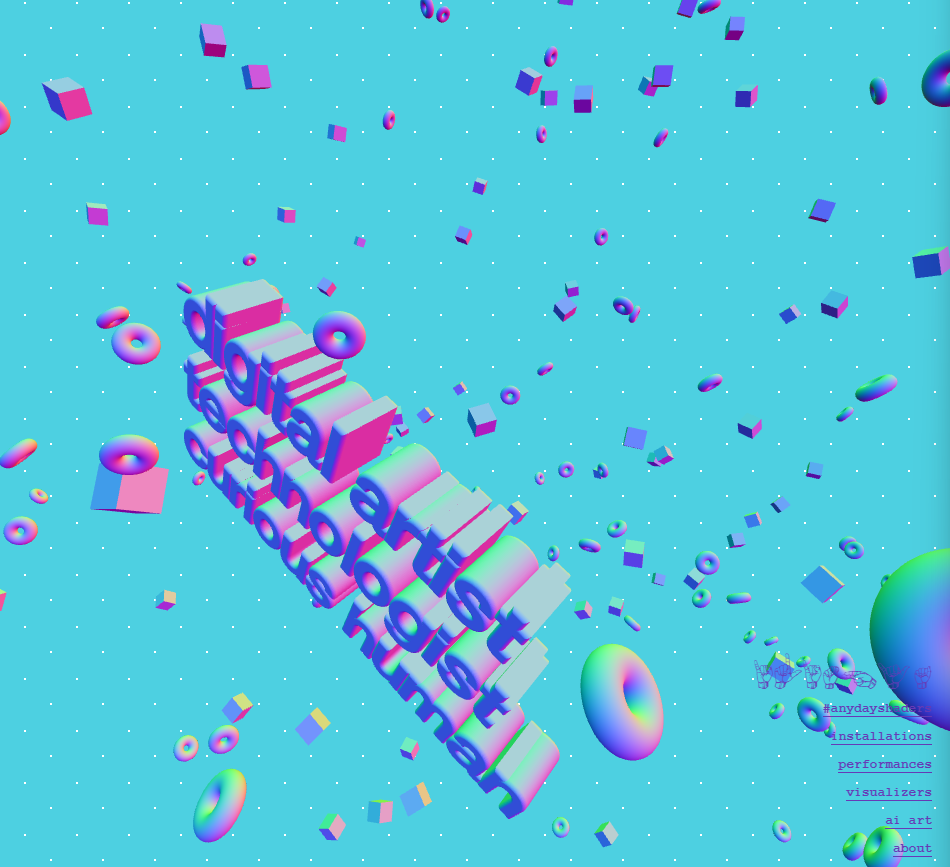在这本节中,我们将实现 ilithya的3D文本特效。如下图所示
1.字体加载
我们首先使用 TextBufferGeometry 在场景中创建一个3D文本。要设定字体需要使用typeface将字体转换为指定格式。或者使用 Three.js 提供的字体。
1
| import typefaceFont from 'three/example/fonts/helvetiker_regular.typeface.json'
|
要练习通过静态资源加载字体的方法可以采用以下步骤:
- 打开 /node_modules/three/example/fonts/
- 将 helvetiker_regular.typeface.json 文件和 LICENSE 文件粘贴到 /static/fonts 文件夹下
- 然后就可以通过访问 /font/helvetiker_regular.typeface.json URL 加载字体资源了
加载字体需要使用 FontLoader
1
2
3
4
5
6
7
8
9
10
11
12
13
|
const fontLoader = new THREE.FontLoader()
fontLoader.load(
'/font/helvetiker_regular.typeface.json',
(font)=>{
console.log('font loaded')
}
)
const texture = textureLoader.load()
|
2.文本创建
1
2
3
4
5
6
7
8
9
10
11
12
13
14
15
16
17
18
19
20
21
22
23
24
25
26
27
| fontLoader.load(
'/font/helvetiker_regular.typeface.json',
(font)=>{
const textGeometry = new ThREE.TextBufferGeometry(
"Hello Three.js",
{
font,
size: 0.5,
height: 0.2,
curveSegments: 12,
bevelEnable: true,
bevelThickness: 0.03,
bevelSize: 0.02,
bevelOffset: 0,
bevelSegments: 5
}
)
const textMaterial = new THREE.MeshBasicMaterial()
const text = new THREE.Mesh(textGeometry, textMaterial)
scene.add(text)
}
)
|
注意创建文字几何体是非常耗费资源的,因为一段文字会包含许多的几何体(三角形、圆形),所以我们尽量通过减少 curveSegments 和 bevelSegments的值来保持文本几何体是低模的
2.1 文本居中
居中文本的方式有很多种。
- BOUNDING
BOUNDING 就是几何体的边界信息,意味着几何体在空间中占用的大小,他可能是一个立方体,也可能是一个球体
。它可以让 **THree.js** 计算哪些物体应该在视锥范围内显示。所以我们可以用 **bounding** 让文本居中
默认情况下, THree.js 使用球面 BOUNDING,我们可以用 computeBoundingBox() 计算 Bounding
1
2
| textGeometry.computeBoundingBox()
console.log(textGeometry.boundingBox)
|
textGeometry.boundingBox 的结果是 Box3 实例,具有 min 和 max属性。如果你观察上面打印出来的结果会发现即使文本是从原点开始创建的但 min property并不是0,这是因为 bevelThickness 和 bevelSize的影响。
我们接下来使用 translate 方法来移动整个几何体的顶点,而不是移动 mesh。
1
2
3
4
5
| textGeometry.translate(
- textGeometry.boundingBox.max.x * 0.5,
- textGeometry.boundingBox.max.y * 0.5,
- textGeometry.boundingBox.max.z * 0.5
)
|
表面看起来移动在中心了,实际上并没有。因为bevelThickness和bevelSize的影响。所以还需微调以下
1
2
3
4
5
| textGeometry.translate(
- ( textGeometry.boundingBox.max.x - 0.02) * 0.5,
- ( textGeometry.boundingBox.max.y - 0.02 )* 0.5,
- ( textGeometry.boundingBox.max.z - 0.03 ) * 0.5
)
|
这样才能是真正的居中
2.2 使用 center() 居中
实际上three.js内置了一个 center() 函数来使文字居中
center函数也是基于BOUNDING实现的
3.添加MATCAT
我们使用 MeshMatcapMaterial 应用 matcaps(模拟光照阴影),你可以在这里下载matcaps
1
2
| const textureLoader = new THREE.TextureLoader()
const matcapTexture = textureLoader.load('/textures/matcaps/1.png')
|
然后使用 MeshMatcapMaterial 替换 MeshBasicMaterial,并使用 matcap
1
2
| const textMaterial = new THREE.MeshMatcapMaterial({matcap: matcapTexture})
|
4.添加装饰几何体
在场景中创建完3D文本后我们可以添加100个几何体用来装饰周围环境,首先我们用一个低效的方法实现创建100个几何体
1
2
3
4
5
6
7
8
9
10
11
| for(let i = 0; i<100; i++){
const donutGeometry = new THREE.TorusBufferGeometry(0.3, 0.2, 20, 45)
const donutMaterial = new THREE.MeshMatcapMaterial({matcap: matcapTexture})
const donut = new THREE.Mesh(donutGeometry, donutMaterial)
donut.position.x = (Math.random() - 0.5) * 10
donut.position.y = (Math.random() - 0.5) * 10
donut.position.z = (Math.random() - 0.5) * 10
scene.add(donut)
}
|
效果如下
所有的甜甜圈都朝向一个地方,且大小相同,所以我们最好给甜甜圈旋转以下,并缩放甜甜圈
1
2
3
4
5
6
7
8
9
10
11
12
|
donut.rotation.x = Math.random() * Math.PI
donut.rotation.y = Math.random() * Math.PI
const scale = Math.random()
donut.scale.x = scale
donut.scale.y = scale
donut.scale.z = scale
scene.add(donut)
|
5.优化
实际上以上的性能非常低效,我们可以用 console.time(donuts) 看一下性能消耗
1
2
3
4
5
6
| console.time("donuts")
for (let i= 0; i < 100 ; i++)
{
}
console.time("donuts")
|
可以看出是非常消耗性能的,所以我们有一个优化思路:我们可以用同样的 geometry 和 material 在多个 Meshes 上
1
2
3
4
5
6
7
8
| console.time("donuts")
const donutGeometry = new THREE.TorusBufferGeometry(0.3, 0.2, 20, 45)
const donutMaterial = new THREE.MeshMatcapMaterial({matcap: matcapTexture})
for(let i = 0; i < 100; i++){
}
console.time("donuts")
|
可以看到优化非常的明显
此外,我们还可以让 donut 和 text 使用同一个 material,而不必再为 donut 实例化一个 material